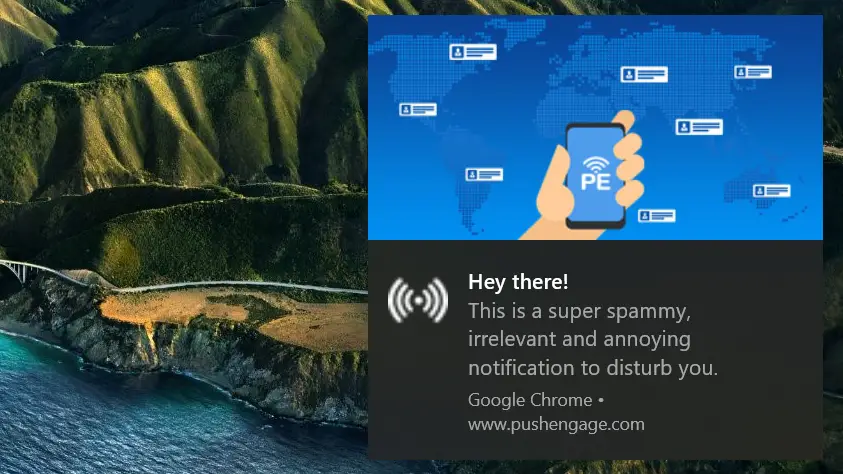
¿Recibe a menudo notificaciones de sitios web en Chrome? Bueno, si desea deshacerse de las notificaciones que son irrelevantes para usted o que provienen de un sitio al que nunca se suscribió, así es como puede hacerlo detener notificaciones de Google Chrome.
Detener notificaciones de sitios web de Google Chrome
Varios sitios web tienen permiso para recibir notificaciones para poder notificarle sobre actualizaciones de contenido. Sin embargo, puede suceder que por error permitas que un sitio te envíe notificaciones web. Y estas alertas constantes pueden molestarlo, especialmente mientras trabaja.
Afortunadamente, es bastante fácil administrar y deshabilitar las notificaciones web en Google Chrome. Según cómo quiera tratar las notificaciones de Chrome, puede seguir los métodos que se indican a continuación. Usuario de Android? Desplácese hasta el final.
Desactivar todas las notificaciones de Google Chrome
- Cuando reciba una notificación, haga clic derecho sobre ella para abrir el menú.
- Ahora, seleccione “Desactiva todas las notificaciones de Google Chrome. “
- Hacerlo desactivará todas las alertas de Chrome.
Deshabilitar notificaciones y alertas de banner en el Centro de actividades
- Haga clic con el botón derecho en la notificación para abrir el menú.
- Ahora, haga clic en “Ir a la configuración de notificaciones. “
- Si no desea que las notificaciones aparezcan como pancartas en la pantalla o en el centro de acción, desactive los botones para ambos “Mostrar notificaciones de banner“Y”Mostrar notificaciones en el centro de activida des. “
Detener notificaciones de un sitio web en particular en Chrome
- Haga clic con el botón derecho en la notificación y haga clic en “Ir a la configuración de notificaciones de Chrome. “
- O ve a Configuración de Chrome> Privacidad y seguridad> Configuración del sitio. Desplácese hacia abajo y haga clic en Notificaciones.
- Aquí, desplácese hacia abajo hasta el “Permitir”Para ver la lista de sitios web que pueden enviar notificaciones web.
- Para detener las notificaciones de un sitio en particular, haga clic en el tres puntos junto a él y toque Bloquear.
Bloquear notificaciones de Chrome en Android
- Abra Chrome en su teléfono y toque el menú de tres puntos en la parte superior derecha.
- Seleccione Configuraciones, desplácese hacia abajo y haga clic en Configuración del sitio.
- A continuación, haga clic en Notificaciones.
- Aquí verá la lista de sitios web permitidos y bloqueados.
- Toque el nombre del sitio web. En la página siguiente, toque Notificación y luego apague el Mostrar notificaciones alternar para desactivar las notificaciones.
Terminando
Esta fue una guía rápida sobre cómo detener las notificaciones web de Google Chrome. Hemos mencionado tres métodos diferentes: puede optar por cualquiera de ellos en función de cómo desea que se traten las notificaciones, ya sea desactivando todas las notificaciones de Chrome o desactivando los banners y las alertas del centro de acción, o solo bloqueando las alertas de un sitio en particular. sin afectar a los demás.
Además, lea: Cómo habilitar o deshabilitar las notificaciones automáticas en Google Chrome en PC y Android





